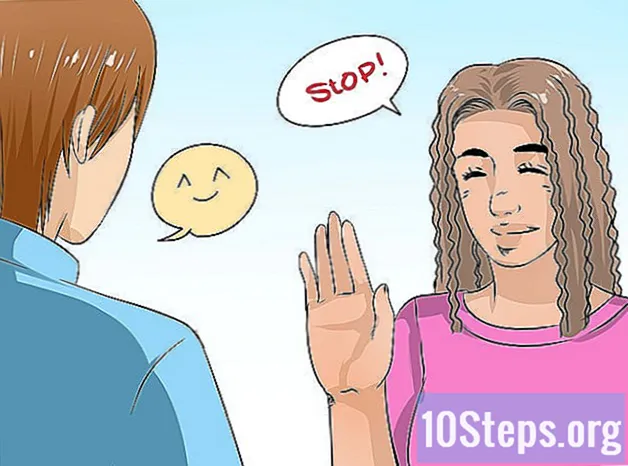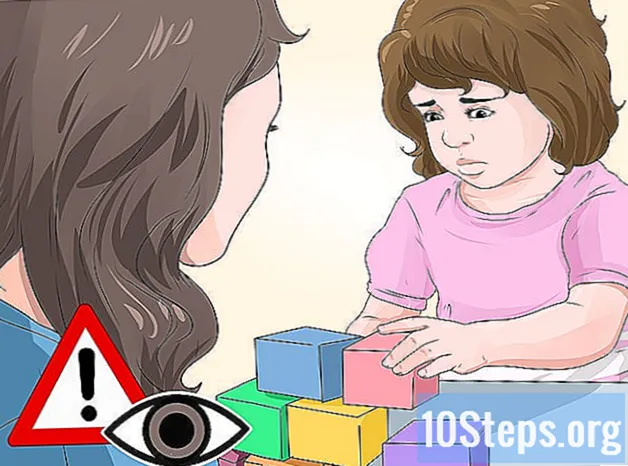Innhold
Med denne artikkelen vil du lære hvordan du lager en avis ved hjelp av funksjonene i Microsoft Word. Etter å ha bestemt deg for de grunnleggende detaljene i publikasjonen, er det bare å skitne hendene på datamaskinen din (med Windows eller Mac).
Fremgangsmåte
Del 1 av 2: Tenker på avisdesign
Studer utformingen av noen forskjellige aviser. For å forstå hvordan de grunnleggende elementene i avisen utfyller hverandre, kan du lese og konsultere følgende deler av noen publikasjoner:
- Nyheter - hoveddelen av avisen, der en god del av teksten finnes.
- Bilder - bilder og grafikk er en annen viktig del av enhver avis. Bildene skiller deler av tekst og hjelper til med å kontekstualisere artiklene.
- Overskrifter - overskriften er det første som treffer leseren før han bestemmer seg for å lese artikkelen eller ikke.

Tenk på størrelsen på skriveren. Med mindre du har tilgang til en industriell skriver, kan dokumentet ikke være større enn proporsjonene til en vanlig A4.- A4-størrelse er standard i Microsoft Word på nesten alle datamaskiner.
Planlegg oppsettet ditt før du begynner. Det er flott å ha en grunnleggende ide om oppsett før du til og med åpner Word og begynner å eksperimentere. Ta noen blanke ark og tegn noen forskjellige design.
- Tenk på avisens forskjellige sider. Den første vil være veldig forskjellig fra de interne, og i tillegg vil hver seksjon ha sin egen stil.
- Tegn noen linjer for å se hvordan kolonnene vil påvirke avisens flyt. Hvis det er for mange kolonner, vil teksten se overfylt ut; hvis det er få, vil artiklene se større ut.
- Prøv å plassere tekstblokker forskjellige steder på denne utkastssiden. Tenk på bildene og plasser noe visuelt over eller under artikkelen det refererer til.
- Eksperimenter med ulike overordnede stillinger. De må fange leserens oppmerksomhet, men de kan ikke være store nok til å distrahere fokuset.
Del 2 av 2: Opprette avisen

Åpne Microsoft Word. Dobbeltklikk på programikonet, representert med et hvitt "W" foran et blått rektangel.
klikk inn Tomt dokument. Alternativet er i et hvitt felt øverst til venstre på siden. Dette åpner et nytt dokument.
- Dette trinnet gjelder ikke Mac.

Skriv overskriften på avisen. Skriv inn tittelen eller overskriften du vil bruke.
Start en ny tekstlinje. trykk ↵ Gå inn å hoppe over en linje.
- Med dette trinnet vil du kunne legge til kolonner i dokumentet uten å dele tittelen.
klikk inn Sideoppsettet. Fanen er øverst i Word og har flere egne alternativer.
klikk inn Kolonner. Alternativet er i venstre hjørne av fanen Sideoppsettet. Dermed åpner du en rullegardinmeny.
klikk inn Flere kolonner .... Alternativet er nederst i rullegardinmenyen Kolonner. Dermed åpner du et vindu med flere alternativer.
Velg antall kolonner. Du kan skille teksten i to, tre, fire eller flere.
- Du kan også endre nummeret i feltet "Antall kolonner" til så mange du vil.
Klikk på rullegardinmenyen "Bruk på". Alternativet er nederst til venstre i vinduet.
klikk inn Fra dette punktet. Alternativet er i rullegardinmenyen. Med den vil du bruke endringen i kolonnene i dokumentet, unntatt tittelen.
klikk inn OK Dermed vil du dele Word-dokumentet i antall kolonner du har valgt.
Legg til teksten i dokumentet. Start med en tittel og trykk ↵ Gå inn å kunne skrive en artikkel. Når du er ferdig, hopper du over to linjer og starter en annen tittel og tekst.
- Mens du skriver, fyll ut venstre og høyre kolonne.
Sett inn bilder i dokumentet. Klikk på punktet i avisen der du vil sette inn et bilde. Klikk deretter på fanen Sett inn > Bilder; velg et bilde og klikk Sett inn igjen, nederst til høyre i vinduet.
- Du kan krympe eller forstørre bildet. For å gjøre dette, klikk og dra et av hjørnene inn eller ut.
- For å ordne teksten rundt bildet, klikk på den, gå til fanen Format og klikk Torget.
Sentrer avisoverskriften. Klikk på fanen hjemmesiden, velg tittelen og klikk deretter på "Sentrert" -ikonet (representert med et sett med horisontale linjer). Det er i avsnittet "Avsnitt" på verktøylinjen.
Formater avisen. Du kan endre hvilken som helst detalj i publikasjonen før du lagrer den. Noen er imidlertid viktigere enn andre:
- Tekststørrelse og skrift - uthev all teksten du vil endre og klikk på nedpilen ved siden av gjeldende skrift (i delen "Font" i fanen hjemmesiden). Velg deretter den nye fonten og størrelsen fra rullegardinmenyen ved siden av den.
- Titler med fet skrift - velg titlene du vil endre, og klikk B, i "Kilde" -delen, for å gjøre dem modige. Du kan også klikke U eller Jeg for å gjøre dem henholdsvis understreket og kursiv.
Lagre fremgangen din. trykk Ctrl+s (på Windows) eller ⌘ Kommando+s (på Mac) for å redde avisen; velg deretter et sted for filen, skriv inn tittelen og klikk Å redde. Klar! Avisen er ferdig.
Tips
- Bruk juridiske kilder til avisen, for eksempel Gammel engelsk tekst. For å få Word-publikasjonen til å se mer profesjonell ut, kan du søke etter populære typer skrifttyper i etablerte publikasjoner. Flere nettsteder kan vise disse alternativene.
Advarsler
- Hvis du ikke velger Svart og hvit når du skriver ut avisen, kan utskrift være dyrt.